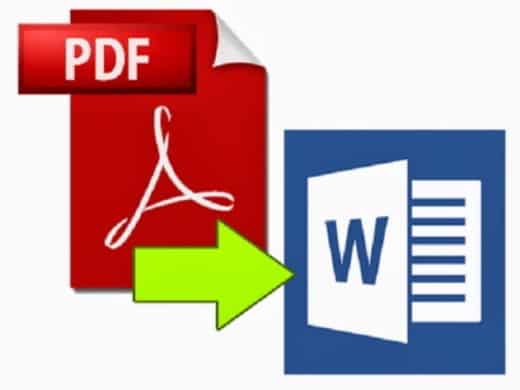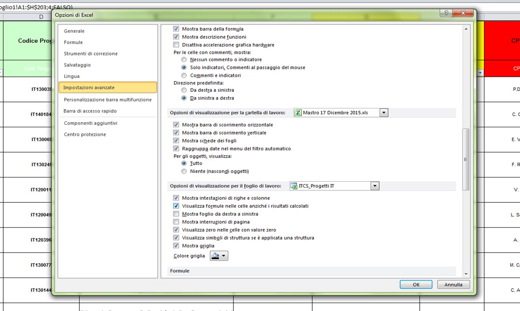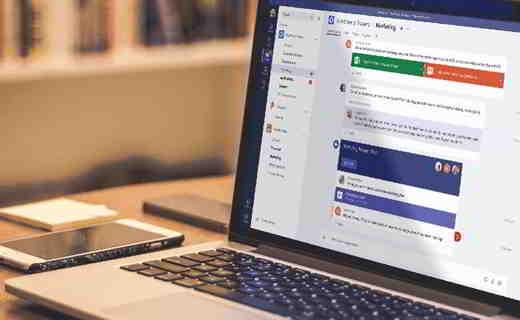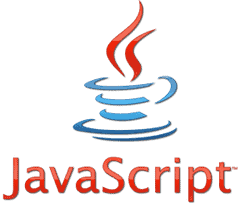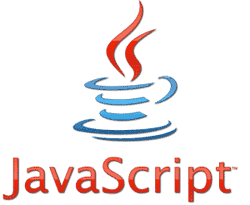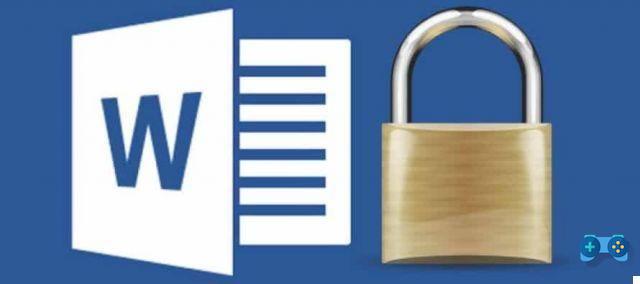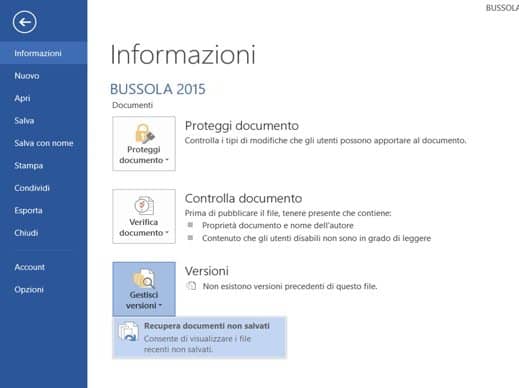Tu dois supprimer les lignes vides dans Excel dans une colonne avec de nombreux enregistrements mais vous ne savez pas comment faire ? Supprimez manuellement chaque ligne en la sélectionnant et en cliquant sur l'élément dans le menu effacer c'est certes très facile mais le faire sur de nombreux disques et répéter l'opération trop de fois pourrait devenir vraiment fatiguant et non sans erreurs.
Une bonne solution pour supprimer les lignes vides est de trier par ordre alphabétique la colonne pour regrouper les cellules vides puis supprimer manuellement les lignes, mais si vous devez conserver la mise en page d'origine du fichier Excel ou s'il y a beaucoup de colonnes, cette activité pourrait devenir onéreuse et exigeante.
index
- Comment supprimer les lignes vides dans Excel
- Première méthode
- Deuxième méthode
Comment supprimer les lignes vides dans Excel

La solution que je vous propose avec ce guide pour supprimer les lignes vides dans Excel est d'utiliser la section Vai accédé dans Excel 2010 du menu Accueil > Rechercher et sélectionner ou directement avec la clé F5.
Première méthode
- Sélectionnez la colonne dont vous avez besoin pour supprimer les lignes avec des cellules vides
- Prix F5 et dans la fenêtre Vai a appuie sur le bouton Speciale
- Vérifier l'article Cellules vides
- Cliquez sur su Ok
- Vous vous retrouverez avec des lignes avec des cellules vides sélectionnées
- Positionnez la souris sur l'une des nombreuses cellules sélectionnées
- Faites un clic droit pour choisir l'élément dans le menu effacer pour supprimer les lignes sélectionnées.
Deuxième méthode
Si vous avez non seulement des cellules vides mais des lignes entières vides dans votre tableau Excel, vous pouvez adopter la formule Compte à blanc. Cette formule est utile si votre table ressemble à ceci :
| campo1 | campo2 | campo3 | vuoti |
| Donald Duck | 10 | 1 | |
| Pluton | 11 | 44 | 0 |
| 3 | |||
| pippo | 50 | 55 | 1 |
En créant une colonne appelée Vider avec la formule = Compter les blancs (a2 : c2), en l'appliquant à toutes les lignes, vous obtiendrez le nombre de cellules vides. Dans notre cas, le nombre 3 indique que la ligne a toutes les cellules vides. Entrez je filtres Excel (CTRL+Maj+L), si vous avez une table avec de nombreux enregistrements. Filtrez toutes les valeurs avec 3 puis après les avoir sélectionnées, faites un clic droit sur la sélection et, dans le menu qui apparaît, cliquez sur effacer riga.
Lisez aussi: Comment supprimer les lignes vides dans Word